WPS文档中如何设置超链接?
2024年10月28日
在WPS文档中设置超链接,首先选中要设置为超链接的文本或图片,右键点击,选择“超链接”选项。然后在弹出的对话框中输入目标网址或选择本地文件。点击“确定”即可完成超链接的设置。如果要修改或删除超链接,右键点击已设置的超链接,选择相应操作。
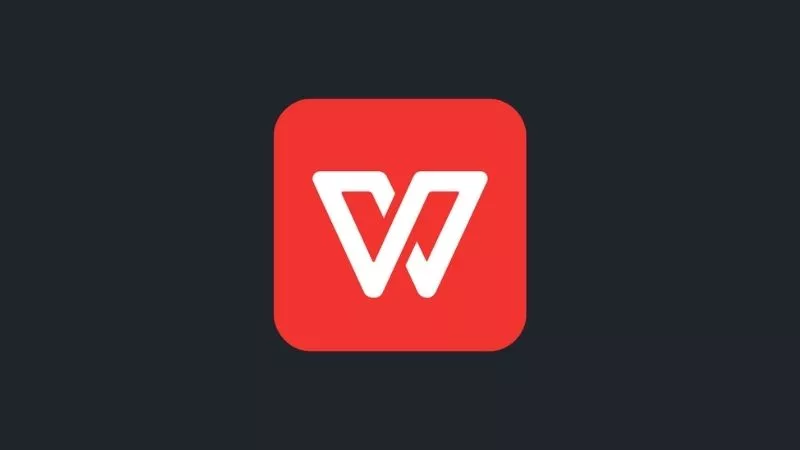
超链接的基本概念和应用
什么是超链接?
- 定义:超链接(Hyperlink)是一种可以在电子文档中实现跳转的链接,通过点击该链接可以跳转到不同的页面、文件或网站。超链接是互联网和电子文档中不可或缺的一部分,通常以文本或图片形式呈现。
- 形式:超链接可以是文本链接(如“点击这里”)或图片链接。它们通常呈现为蓝色并带有下划线的文本,但可以自定义样式。
- 技术实现:超链接通常使用HTML中的
<a>标签实现,但在WPS等办公软件中,插入超链接时系统会自动生成相应的代码。
超链接在文档中的作用
- 便捷跳转:超链接可以让读者快速跳转到其他页面或文件,提升文档的导航性。例如,点击一个链接可以直接跳转到相关内容、参考文献或外部网站。
- 提升用户体验:通过使用超链接,文档内容可以更加结构化,用户能够快速找到他们感兴趣的部分,避免了繁琐的手动搜索。
- 增加互动性:超链接使文档更加互动,不仅限于文字内容,还可以指向外部网站、图像、视频等多种媒体格式,增强了文档的多媒体呈现效果。
在WPS中插入超链接的步骤
如何选择文本插入超链接
- 选中文本:首先,用鼠标选中你希望设置为超链接的文本。如果是一个长段落中的某个词或短语,也可以只选中这一部分,确保要插入超链接的部分是被高亮显示的。
- 右键点击:选中文本后,右键点击该选中文本,在弹出的菜单中选择“超链接”选项,进入超链接设置界面。如果使用快捷键,也可以按下
Ctrl + K来直接打开插入超链接的对话框。 - 输入链接地址:在弹出的对话框中,你可以看到一个输入框,在此框内输入要链接的目标网址,或者点击“文件”按钮选择本地文件,确定后即可生成超链接。
如何插入指向网页的超链接
- 打开插入超链接界面:首先,选择文本或图片,右键点击,选择“超链接”,进入插入超链接的界面。
- 输入目标网址:在弹出的对话框中,在“地址”框内输入网页的网址(如:http://www.example.com)。可以通过直接复制网址粘贴,确保网址正确无误。
- 设置链接显示文本:在“显示文本”框内输入你想显示的链接文本(如果不是直接显示网址的话)。例如,可以将显示文本设置为“点击访问我们的官网”。完成后,点击“确定”按钮,超链接就会插入到文档中。
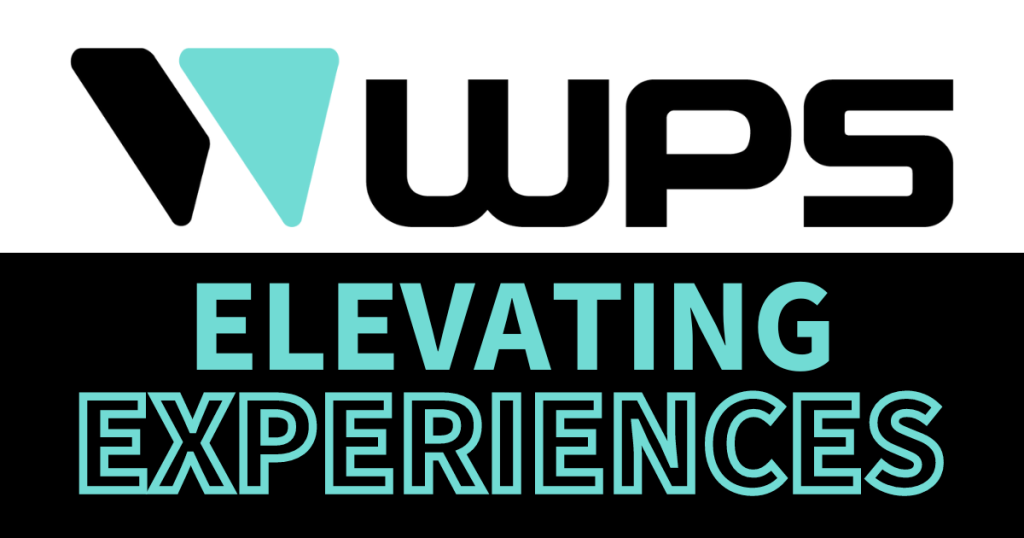
修改和删除超链接的方法
如何编辑已设置的超链接
- 右键点击超链接:在WPS文档中,首先右键点击已设置的超链接。此时会弹出一个快捷菜单,选择“编辑超链接”选项,进入超链接编辑界面。
- 修改链接地址:在弹出的“编辑超链接”窗口中,你可以修改目标网址。只需在“地址”框中输入新的URL,或者选择文件来更改链接指向的文件路径。
- 调整显示文本:如果你希望改变超链接显示的文本,可以在“显示文本”框中输入新的文本内容。例如,将“点击这里”修改为“访问官方网站”。
- 确认修改:修改完成后,点击“确定”按钮保存更改。此时,超链接已更新为新的链接地址和显示文本。
如何删除不需要的超链接
- 右键点击超链接:首先,选中不再需要的超链接,右键点击该链接。在弹出的菜单中,选择“删除超链接”选项。此操作会直接删除该链接,但不会删除文本内容。
- 键盘快捷键:在选中超链接文本后,你也可以直接按下
Ctrl + Z(撤销)或者Delete键来删除超链接。这些快捷键将快速清除超链接而不影响文本内容。 - 清除格式:如果想完全删除超链接并清除相关格式,可以选中文本后,在WPS的工具栏中选择“清除格式”选项,超链接及其格式将被移除,恢复为普通文本。
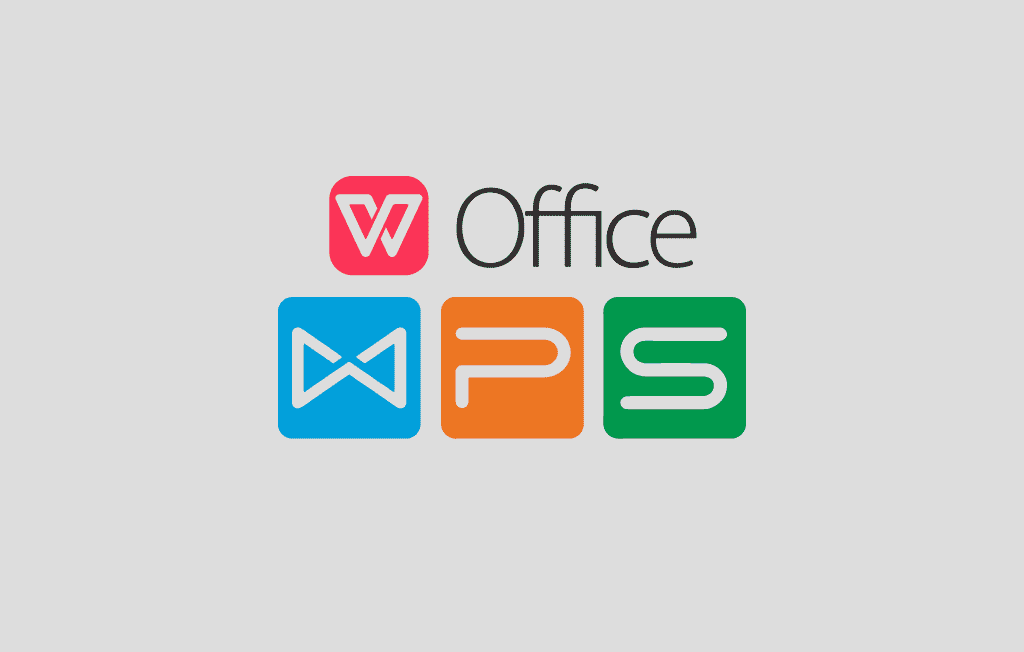
插入跳转到文档中的其他位置的超链接
设置文档内位置链接
- 选择目标位置:首先,确定你希望跳转到文档中的哪个位置。可以是某个段落、标题或特定的文本区域。选中该位置后,右键点击并选择“插入书签”,为该位置创建一个书签。
- 插入超链接:接着,回到文档的其他地方,选中想要设置为超链接的文本或图片。右键点击并选择“超链接”选项。在弹出的对话框中,选择“书签”选项,找到刚刚插入的书签名称,并确认。
- 完成链接设置:点击“确定”后,超链接将跳转到书签所在的位置。此时,点击该超链接会自动定位到文档内指定的目标位置,提升文档的导航性。
使用书签优化跳转体验
- 创建书签:书签可以帮助在文档中设置多个跳转目标,尤其适用于长篇文档或章节较多的文档。在你想要设置跳转的位置,点击“插入”菜单中的“书签”按钮,输入书签名称后点击“确定”。
- 管理书签:你可以在文档中创建多个书签,每个书签代表一个跳转位置。通过书签管理工具,你可以查看和编辑所有书签。通过调整书签的名称和顺序,优化跳转体验,使其更加清晰。
- 跳转至书签:在插入超链接时,通过书签选项快速选择跳转目标。书签的使用避免了用户在长文档中滚动查找目标位置,用户点击链接后可以迅速定位到指定内容,提高了文档的可用性和阅读体验。

如何插入图片作为超链接
使用图片作为超链接的步骤
- 插入图片:首先,在WPS文档中插入你希望作为超链接的图片。点击“插入”选项卡中的“图片”按钮,选择本地文件中的图片,或者选择在线图片进行插入。
- 选中图片:插入图片后,点击图片将其选中。确保图片被高亮显示,这样才能对其进行后续操作。
- 设置超链接:右键点击已选中的图片,选择“超链接”选项。在弹出的对话框中,输入你想链接的目标网址或文件路径,然后点击“确定”按钮。此时,图片就成为了一个超链接,点击它将跳转到指定目标。
图片超链接的注意事项
- 确保图片合适:在使用图片作为超链接时,确保图片尺寸合适,过大的图片可能影响文档排版,而过小的图片可能影响用户体验。合理调整图片大小以保证其美观且不影响链接效果。
- 明确链接目的:使用图片作为超链接时,确保图片与目标链接内容相关联。例如,使用公司LOGO链接到官方网站、使用产品图片链接到购买页面等。避免使用不相关的图片作为链接,防止让用户产生困惑。
- 测试超链接:在完成超链接设置后,务必进行测试,确保图片链接跳转正确。可以通过点击图片检查其是否正确跳转到目标地址,确保文档功能正常。
如何在WPS文档中插入超链接?
在WPS文档中插入超链接,首先选中要插入链接的文本或图片,右键点击,选择“超链接”选项。在弹出的对话框中,输入目标网址或选择本地文件,点击“确定”即可完成超链接设置。
WPS文档中的超链接如何修改?
要修改WPS文档中的超链接,右键点击已插入的超链接,选择“编辑超链接”选项。在弹出的对话框中,你可以更改链接地址或显示文本,修改完成后点击“确定”即可更新超链接。
如何删除WPS文档中的超链接?
删除WPS文档中的超链接,右键点击已插入的超链接,选择“删除超链接”选项。或者选中超链接文本后,按下“Delete”键,也可以直接清除超链接。
上一篇:
WPS有多少人用?
最新文章
如果WPS和Microsoft Office不兼容,可以尝试以下几种方法:首先,…
要取消WPS的自动保存功能,首先打开WPS Office并登录账户。进入“设置”…
WPS Office支持在线编辑,通过WPS云服务实现。用户需要登录WPS账户,…
WPS国际版在免费版本中会有广告,主要是通过显示广告来支持其免费服务。用户在使用…
WPS Office可以通过其云服务功能自动备份文件。用户只需登录WPS账户并启…
WPS Office是由中国的软件公司金山软件(Kingsoft)开发的。金山软…

